超簡単 Xmedia Recodeを使ってビデオカメラで撮った動画を圧縮する方法
ビデオカメラで撮影した動画は、高画質設定にすればするほどファイルサイズは大きくなります。ファイルサイズが大きいと保存先の容量を圧迫してしまいます。でも、高画質で残したい・・・。
動画を圧縮する無料ソフトは数多くありますが、この手のソフトは専門用語が多くて使い方も意味わかんないことが結構あります。私がいろいろ試してみた結果「Xmedia Recode」という無料ソフトが簡単に画質劣化を抑えて圧縮することができたので、その使い方を紹介します。
Xmedia Recodeをインストールする
まず、Xmedia Recodeをインストールします。
Xmedia Recodeを使ってビデオカメラで撮った動画を圧縮する方法
設定するのは、以下の部分だけ(簡単でしょ)
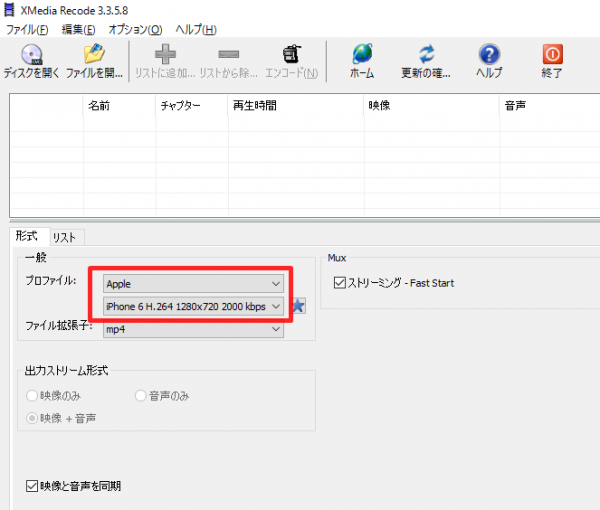
プロファイルの上のところを「apple」
下のところを「iPhone 6H.264 1280×720 2000kbps」
iPhoneに適しているという意味だが、パソコンサイズでも十分な画質だと思う。
他にもいろいろあるので時間があれば自分に一番合った設定を探してみるのも面白い。
圧縮するファイルを選択する
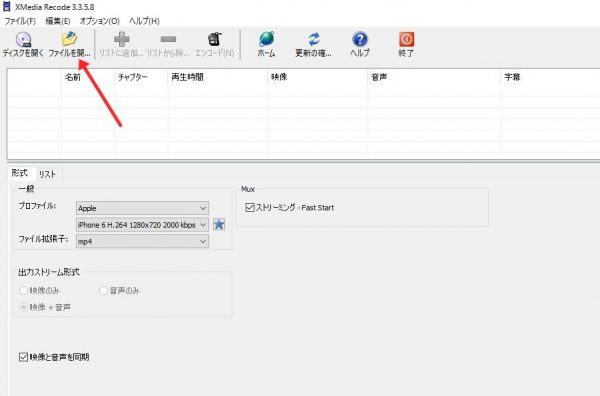
「ファイルを開く」を押しビデオファイルを選択する
リストに追加する
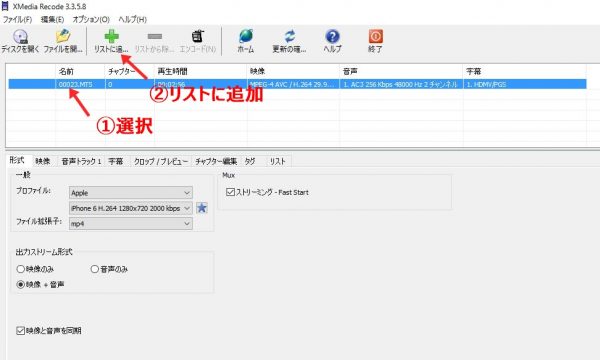
圧縮したいファイルを選択して「リストに追加」を押す。
複数選択も可能。複数選択する場合はCtrlキーを押しながら選択する。
エンコード
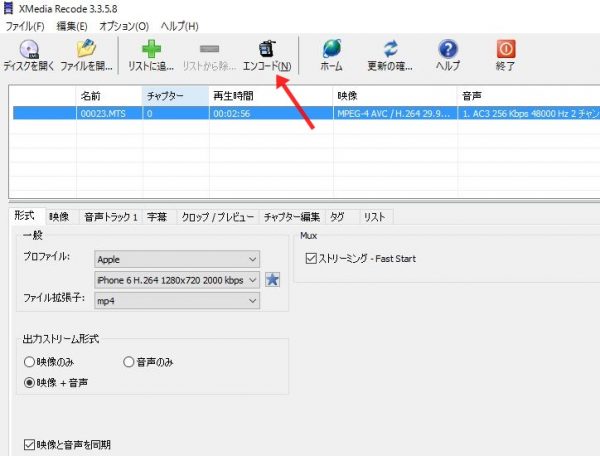
「エンコード」を押す。
圧縮された動画は上書きされないようにしておけば、何度でもやり直しができます。設定は下の方にあります。保存先も確認しよう。

あとは、待つだけ
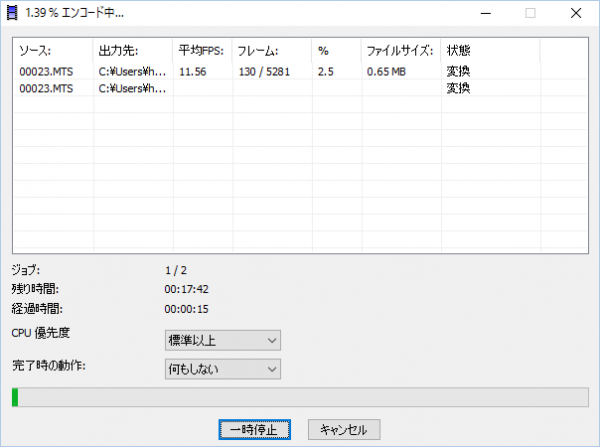
CPU優先度は、パソコンで他の作業をしないなら標準以上や高、リアルタイムを選択すると早く処理できるらしい。また、完了時の動作でシャットダウンをさせることもできる。
まとめ
なるべく私みたいな素人でも分かりやすく使えるように紹介しました。ファイルの記録方式がAVCHDであってもmp4に変換してさらにファイルを圧縮してくれます。設定も自由度が高くこだわりたい人でも満足できるのではないでしょうか。
もっと簡単でいい方法があれば、コメントから情報いただけるとうれしいです。
スポンサードリンク






ありがとうございます。
使った所、元画質と同じ(肉眼で見える差がない)質量で出力しました。